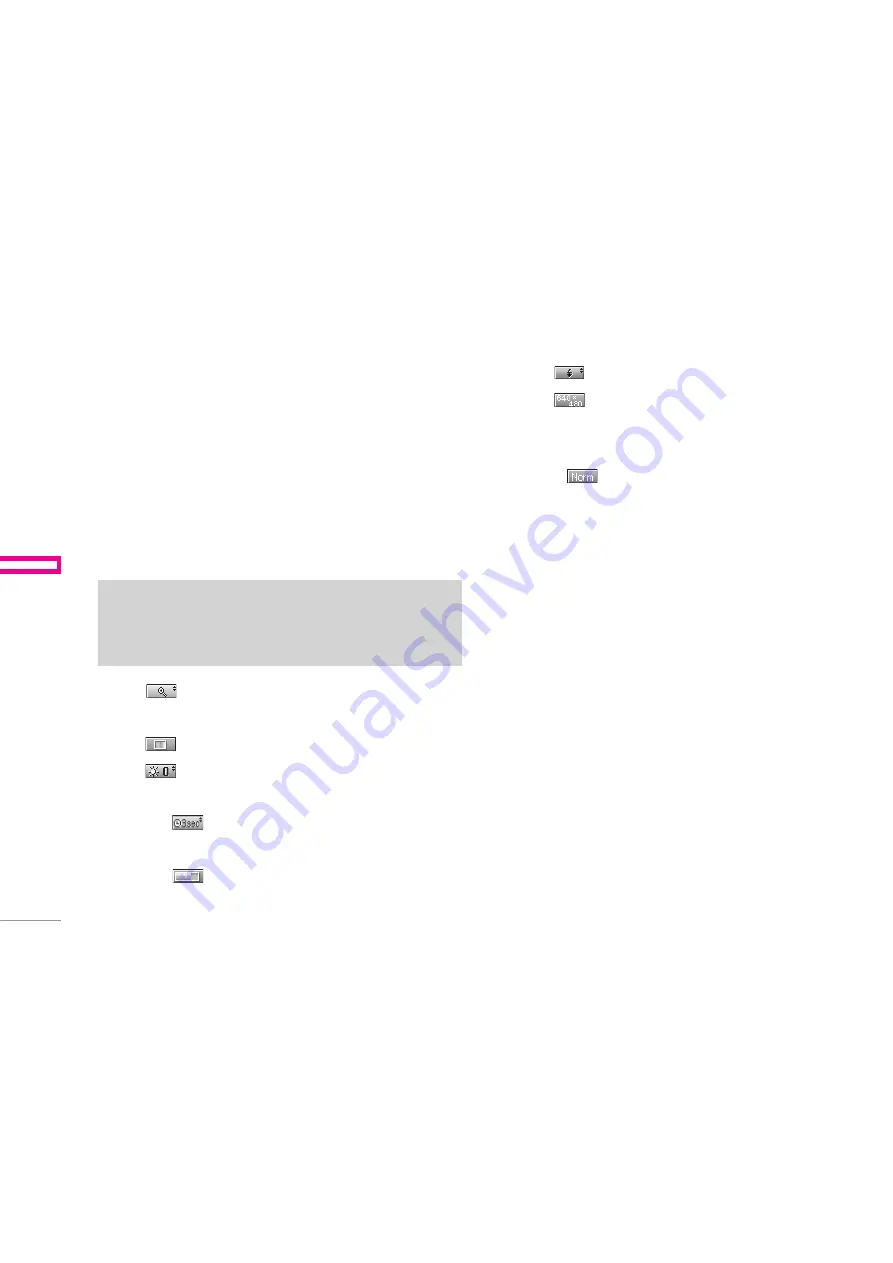
30
照相
功能表 6.1
照相
功能表 6.1.1
要在手机翻盖打开时拍照
1. 选择照相,然后按
<
。如果您想直接进入此功能表,
可以长按
q
。
2. 对准您要拍照的对象,然后按
O
。
3. 如果您要存储照片,按
<
或
O
。
•
缩放[
]:
允许您设置的缩放值为x1至x5,视分辨率
而定(默认值为x1)。
•
颜色[
]:
具有3种可用设置: 彩色、怀旧和黑白使用。
•
亮度[
]:
使用上/下导航键来调节光照。
具有5种光照级别可用:-2、-1、0、+1和+2。
•
自动拍摄[
]:
允许您选择延迟时间(关闭、3秒和
5秒)。手机将会在指定的时间之后拍照。
•
内存状况[
]:
检查可用内存以便拍摄新的照片。
•
闪光灯
[
]:
允许您在黑暗的场所拍照时设置闪光灯。
•
分辨率[
]:
允许您将图像尺寸设置为以下一种:
(1280×960)、(640x480)、(320x240)、(128x160)和
(48x48)。
•
图片质量[
]:
允许您将图像质量设置为: 基本、正常和
精细。
要在手机翻盖关闭时拍照
当您自拍时通过外屏就可以看到自己。
1. 长按
q
。
2. 使用侧面的音量键[
q
]选中照相,然后按[
q
].
3. 对准拍摄对象,以便拍摄一幅图像,然后按
q
。
此时,照片会自动保存。
照在相框中
功能表 6.1.2
您可以在不同的背景上拍摄照片。
此外,您也可以通过按导航键(
U
或
D
)来选择相框。
连续拍摄
功能表 6.1.3
您可以连续拍摄最多9张照片。照相之后,您可以通过按左软
键(
<
)浏览照片,您也可以通过按
<
存储照片。
注意
您可以通过按导航键控制图像尺寸、亮度、颜色和缩放。
(
U
或
D
)。
相册
功能表 6.1.4
您可以浏览和发送照片,另外,您可以将照片设置为墙纸。
•
全部图片
: 您可以按顺序浏览所有的照片。
•
普通图片
: 您可以浏览除了相框图片和电话本图片以外
所有的图片。
•
相框图片
: 您可以浏览所有的相框图片。
选项
-
图片预览
:
可以在一个屏幕中查看最多9个缩略图。
-
写多媒体信息:
可以通过多媒体信息发送照片。
-
通过蓝牙发送
: 可通过蓝牙发送图片。
-
设为墙纸
:
可以将照片设置为墙纸。
-
放映幻灯片:
您可以通过此菜单自动的连续浏览照片。
-
删除
:
可以删除照片。
-
编辑标题
:
可以编辑照片的标题。
-
查看详情:
可以查看有关标题、大小、拍摄日期和时间
的信息。
-
保护:
可以在此菜单中锁定照片,以防误删。
•
电话本图片
: 您可以浏览所有的电话本照片。
-
设为墙纸
:
可以将照片设置为墙纸。
-
放映幻灯片
:
您可以通过此菜单自动的连续浏览照片。
-
删除
:
可以删除照片。
-
编辑标题
:
可以编辑照片的标题。
-
查看信息
:
可以查看有关标题、大小、拍摄日期和时间
的信息。
-
保护
:
可以在此菜单中锁定照片,以防误删。
设定
功能表 6.1.5
•
内存状态
:
您可以查看各个存储器、SIM卡内存的可用空间
和内存使用率。您还可以进入各个存储器功能表。
•
清空相册
:
您可以删除内存中所有的照片。
•
自动保存
:
自动保存用相机拍摄的照片。
语音备忘录
功能表 6.2
语音记录功能允许您记录 10 条 15 秒长的语音信息。
记录
功能表 6.2.1
您可使用功能表按键记录语音。
1. 开始记录后,会显示记录时间信息。
注意
如果您将分辨率设置为320x240,您只能照6张照片。如果是
128x160,则可以照9张照片。
多媒体
\
多媒体
All manuals and user guides at all-guides.com
Summary of Contents for F300
Page 46: ...45 MEMO All manuals and user guides at all guides com a l l g u i d e s c o m ...
Page 47: ...46 MEMO All manuals and user guides at all guides com ...
Page 93: ...46 备忘录 All manuals and user guides at all guides com ...
Page 139: ...46 MEMO All manuals and user guides at all guides com ...
Page 185: ...46 Ghi nhÙ All manuals and user guides at all guides com ...
















































